excel表格保存图片的方法
2016-12-02
相关话题
在Excel中录入数据后,经常需要把表格保存为图片,或许还有很多朋友不知道该如何保存,如果有需要用到这个功能的朋友不妨学习一下。接下来是小编为大家带来的excel表格保存图片的方法,希望对你有用。
excel表格保存图片的方法:
表格保存图片步骤1:其实我们完全可以换个战场,直接在excel中编辑,编辑完成后将相应图片放到word中就好;
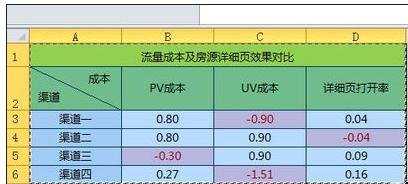
表格保存图片步骤2:首先在excel中编辑表格,编辑完成后选中表格,并复制;
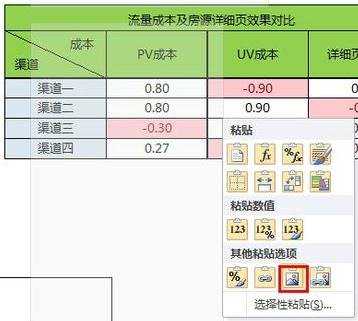
表格保存图片步骤3:右击鼠标,弹出的列表框中将鼠标移动到“选择性黏贴”,并点击二级菜单中的“图片”标志;
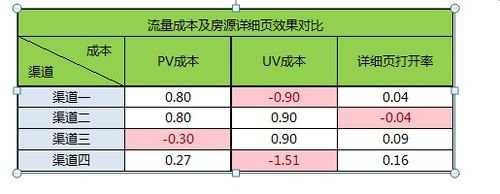
表格保存图片步骤4:现在就已经在excel中保存图片成功了。可以将图片插入到word或ppt中,也可以直接将图片存到word里面。
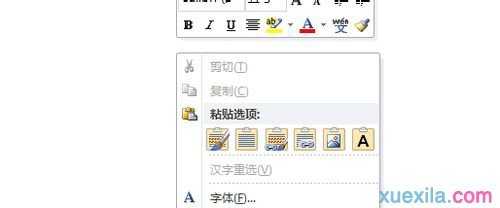
表格保存图片步骤5:同样的方法,在word中右击鼠标,选择性黏贴下面点击图片标志;
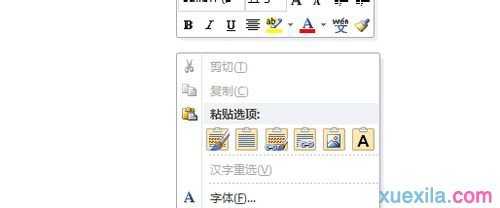
表格保存图片步骤6:这样,表格就直接以图片形式黏贴到word中来了;
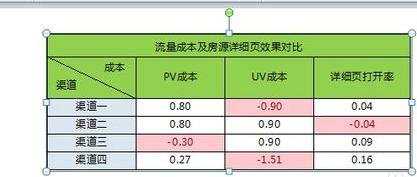
表格保存图片步骤7:快来试下吧,excel足够强大的。

看了excel表格保存图片的方法还看了:
1.怎么将excel表格保存为图片
2.如何将EXCEL表格内容生成图并保存
3.excel2010 图表导出为图片的方法
4.怎么把excel里的图片导出来
5.图片里的表格转换成Excel方法
6.如何将图片里的表格转换成excel
7.excel表格保存不了的解决方法